Table of Contents

Tính năng tìm đường bằng giọng nói được Google thiết kế để giúp đỡ người khiếm thị tìm phương hướng. Theo đó, chỉ dẫn cũng sẽ bằng giọng nói nên rất tiện cho người sử dụng. GhienCongNghe sẽ hướng dẫn cách sử dụng Google Map bằng giọng nói ngay sau đây.

Thông tin hướng dẫn áp dụng cho Google Map trên Android và iOS. Tính năng này chỉ giới hạn ở một số khu vực trên thế giới, nếu bạn không thể tìm thấy trên điện thoại của mình, tính năng này không được áp dụng cho khu vực của bạn.
Cách bật hướng dẫn bằng giọng nói cho Google Map
Để bật hướng dẫn bằng giọng nói cho Google Map:
- Mở ứng dụng Google Map trên điện thoại của bạn.
- Nhấn vào biểu tượng Account ở góc trên cùng bên phải.
- Nhấn vào Settings.
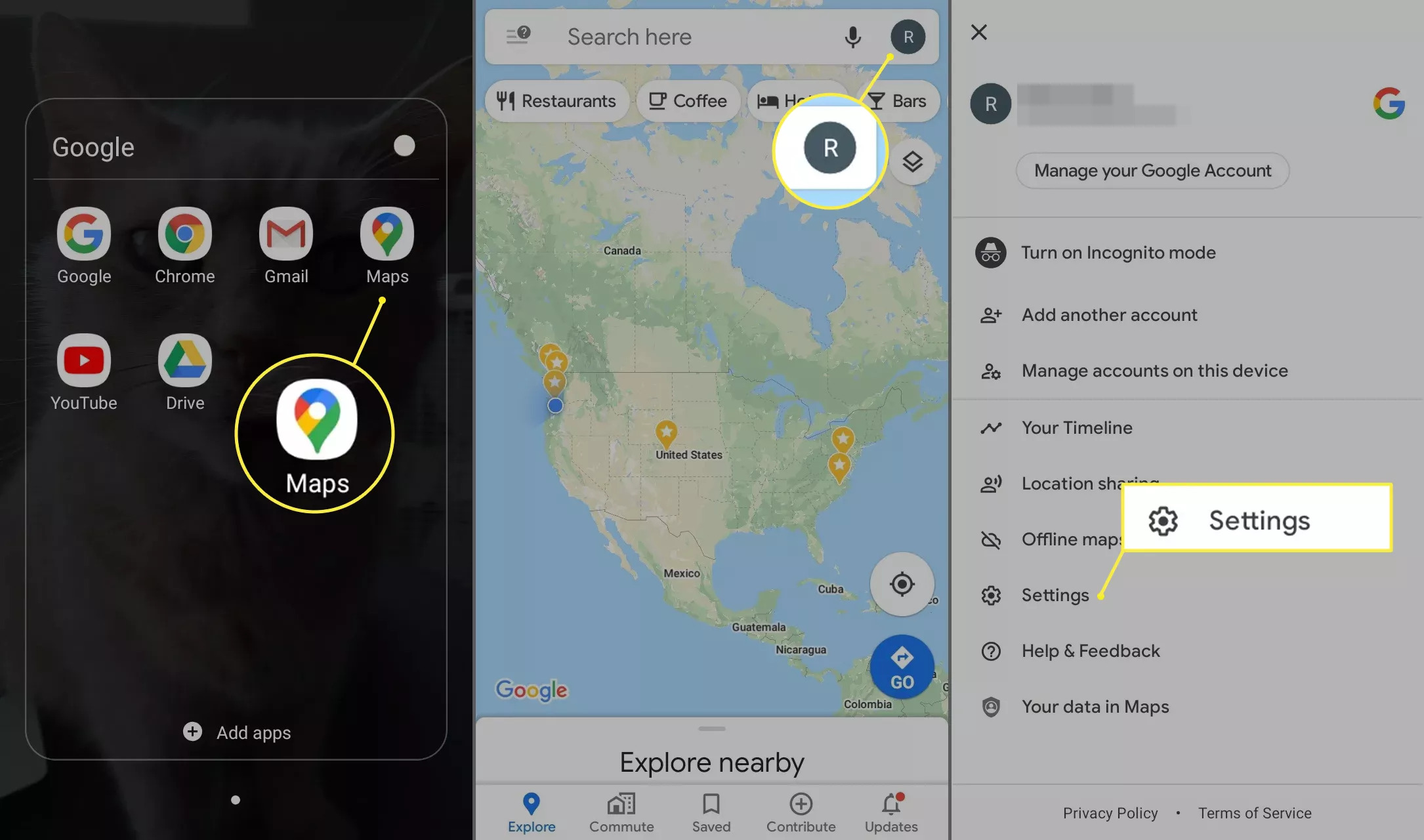
- Lướt xuống và nhấn vào Navigation Settings.
- Tiếp tục lướt xuống và gạt nút bật tính năng Detailed voice guidance.
Bạn có thể điều chỉnh âm lượng của hướng dẫn bằng giọng nói trong Guidance Volume ở đầu menu Navigation Settings.
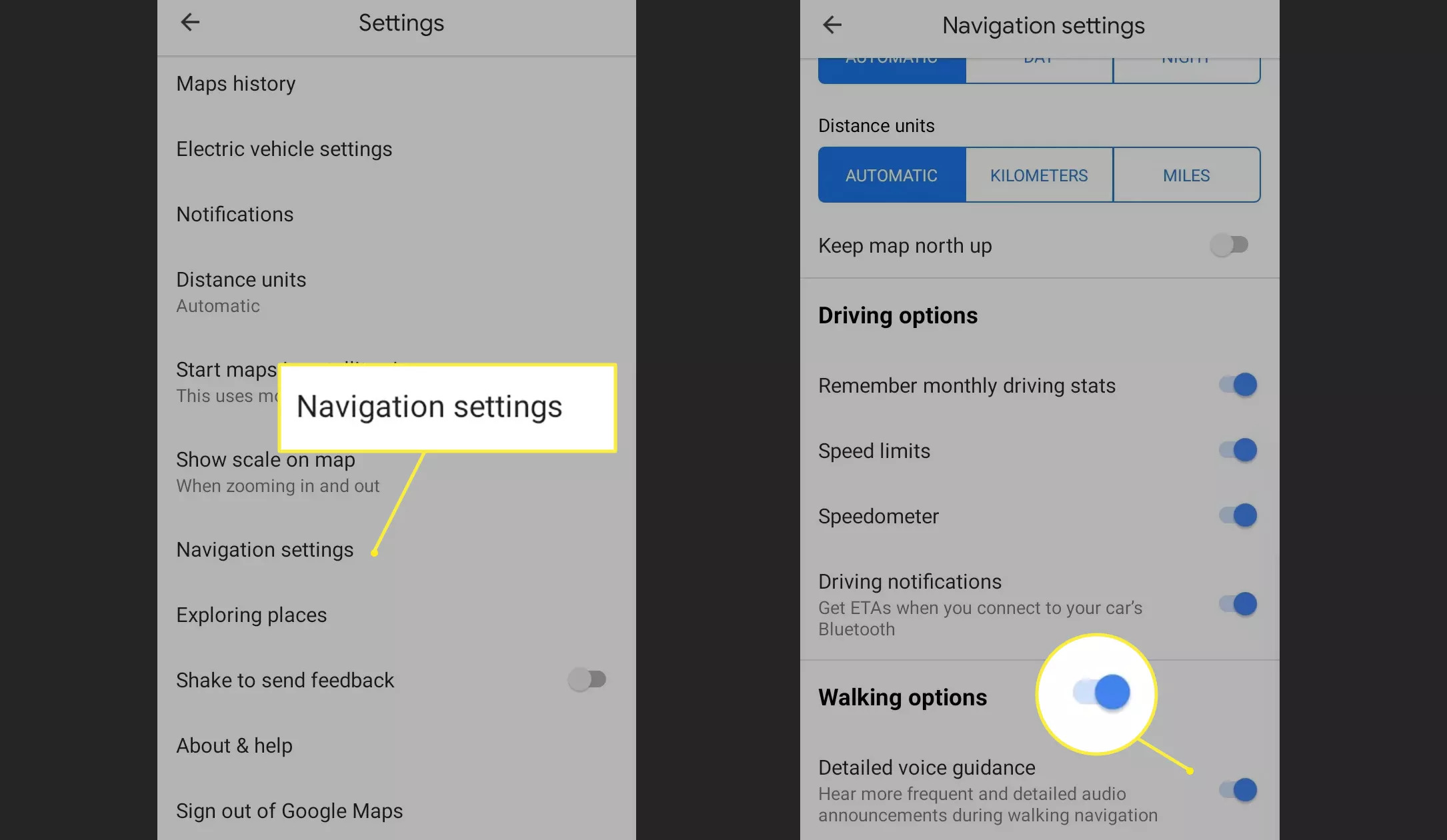
Cách bật tiếng Việt cho Google Map
Hiện nay, Google đã hỗ trợ tìm kiếm cho rất nhiều ngôn ngữ, trong đó có cả Tiếng Việt. Để có thể tìm kiếm địa điểm bằng Tiếng Việt, bạn hãy thực hiện theo các bước sau đây nhé.
- Mở tài khoản Google của mình tại https://myaccount.google.com.
- Chọn Ngôn Ngữ mặc định là Tiếng Việt.
Từ đây bạn đã có thể sử dụng tiếng Việt để tìm chỉ đường bằng Google Map.
Cách sử dụng Google Map bằng giọng nói
Khi bật hướng dẫn bằng giọng nói, hãy mở Google Map để yêu cầu chỉ đường đi bộ. Hãy nhấn vào biểu tượng micro cạnh ô tìm kiếm và nói địa điểm mình muốn đến:
- Đi đến phố đi bộ Nguyễn Huệ.
- Đi đến số nhà xxx Nguyễn Văn Linh.
- v.v.
Bên cạnh đó, bạn còn có thể tối ưu hóa chỉ dẫn của Google Map bằng cách thêm địa điểm mà mình muốn ghé đến trong lộ trình.
- Thêm cây xăng/ATM vào tuyến đường hiện tại của tôi.
- Thêm địa chỉ xxx vào tuyến đường hiện tại của tôi.
Nếu Google Map tìm thấy nhiều vị trí cho địa điểm bạn yêu cầu, ba điểm trùng khớp nhất sẽ xuất hiện trên màn hình. Hiện nay Google Map sẽ không đọc to các tùy chọn của bạn, tuy nhiên bạn có thể chọn Alexa làm trợ lý giọng nói mặc định trên Android.
Nếu bạn không chỉ định đường đi bộ, Google Map sẽ cung cấp chỉ đường lái xe theo mặc định.
» Xem thêm: 2 cách tìm kiếm bằng giọng nói trên iPhone bạn nên biết
Hạn chế của sử dụng Google Map bằng giọng nói
Tuy đã có nhiều cải tiến, Google Map vẫn chưa được xem là công cụ mạnh mẽ nhất có thể thay thế cho thiết bị hỗ trợ người khiếm thị. Chỉ đường của Google chỉ có thể chính xác như GPS trên điện thoại của bạn.
Một số lệnh điều khiển bằng giọng nói trên Google Map
Google sẽ cung cấp cho bạn thông tin cập nhật thường xuyên về tiến trình của bạn, nhưng bạn có thể yêu cầu hỗ trợ thêm bằng cách sử dụng các lệnh thoại sau:
- Đây là đường gì?
- Bước tiếp theo là gì?
- Còn bao xa nữa là ngã rẽ tiếp theo của tôi?
- Điểm đến của tôi còn bao xa?
- Bật âm thanh hướng dẫn bằng giọng nói.
- Nhà hàng gần đây.
- Khi nào thì địa điểm đóng cửa?
- Thoát điều hướng.
- v.v.
Có thể bạn muốn tìm hiểu thêm:
Trên đây là cách sử dụng Google Map bằng giọng nói mà GhienCongNghe muốn giới thiệu đến độc giả. Hy vọng bài viết đã giúp ích được cho bạn. Đừng quên ấn Like & Share để ủng hộ GhienCongNghe tiếp tục chia sẻ nhiều thông tin thú vị hơn nữa nhé.
Tham khảo Lifewire











